
Πίνακας περιεχομένων:
- Βήμα 1: Προσθέστε ATtiny Core Supprt στο λογισμικό Arduino IDE
- Βήμα 2: Προγραμματίστε το Arduino για χρήση ως προγραμματιστής εντός συστήματος (ISP)
- Βήμα 3: Συνδέστε το ATtiny84 για προγραμματισμό
- Βήμα 4: Ρυθμίστε το Arduino στο πρόγραμμα ATtiny84
- Βήμα 5: Πρόγραμμα ATtiny84
- Βήμα 6: Συνδέστε το ATtiny84 στο Run As Stand-Alone
- Συγγραφέας John Day [email protected].
- Public 2024-01-30 08:38.
- Τελευταία τροποποίηση 2025-01-23 14:39.

Χρησιμοποιώντας το Arduino Uno για τον προγραμματισμό ATTINY84-20PU (Στοιχείο Digikey # ATTINY84-20-PU-ND). Αυτό το Instructable δείχνει πώς να χρησιμοποιήσετε την πλατφόρμα Arduino για να εργαστείτε με φυσικά μικρότερους επεξεργαστές, όπως το ATtiny84 (84/44/24). Αυτό το παράδειγμα είναι ειδικά για τον επεξεργαστή ATtiny84-20PU αλλά μπορεί να προσαρμοστεί για τους άλλους πίνακες επιλέγοντας την κατάλληλη πλακέτα από το λογισμικό Arduino (δηλ., Arduino IDE) και τροποποιώντας τα pinouts όπως απαιτείται.
(Ενημερώθηκε για το Arduino 1.8.5)
Βήμα 1: Προσθέστε ATtiny Core Supprt στο λογισμικό Arduino IDE
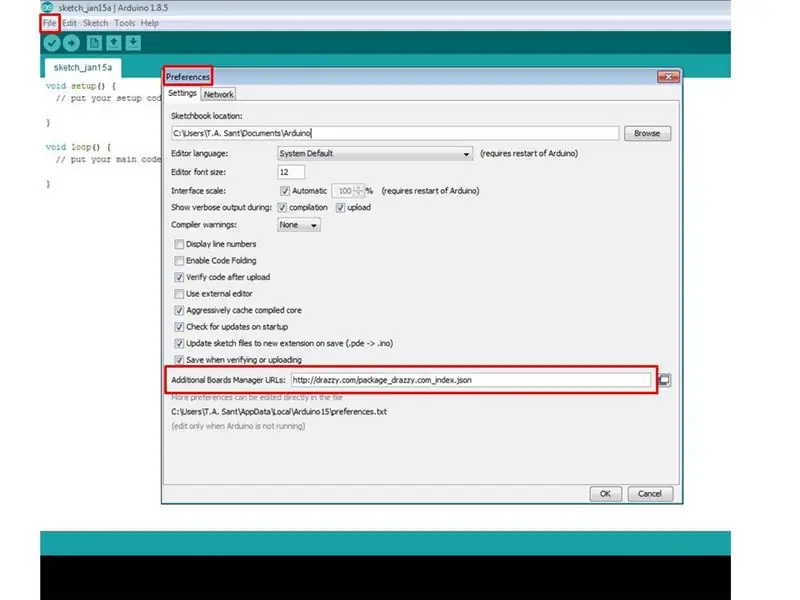
Για το Arduino 1.8.5:
- Ανοίξτε το λογισμικό Arduino (γνωστό και ως Arduino Integrated Development Environment [IDE]).
- Άνοιγμα προτιμήσεων: [ΑΡΧΕΙΟ] [ΠΡΟΤΙΜΗΣΕΙΣ]
- Επικόλληση διεύθυνσης URL σε πρόσθετες διευθύνσεις διευθύνσεων πινάκων:
Βήμα 2: Προγραμματίστε το Arduino για χρήση ως προγραμματιστής εντός συστήματος (ISP)
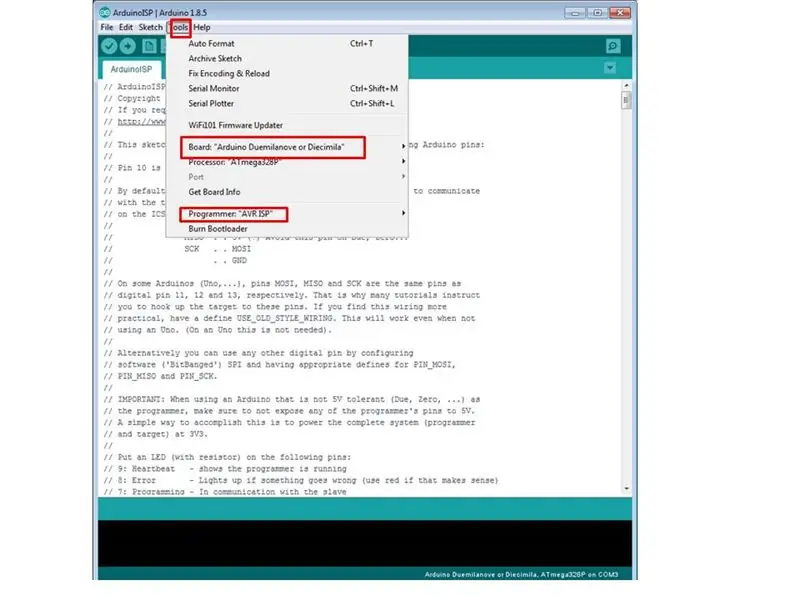

- Επιλέξτε πίνακα Arduino: [TOOLS] [BOARD] [ARDUINO/GENUINO UNO]. Σημείωση: αν και έχω το Arduino UNO, έχω αντικαταστήσει τον επεξεργαστή με ένα προ-προγραμματισμένο Atmega328P που απαιτεί να επιλέξω "Arduino Duemilanove ή Diecimila".
- Επιλέξτε προγραμματιστή: [TOOLS] [PROGRAMMER] [AVR ISP].
- Άνοιγμα σκίτσου ArduinoISP: [ΑΡΧΕΙΟ] [ΠΑΡΑΔΕΙΓΜΑΤΑ] [11. ArduinoISP] [ArduinoISP]
- Μεταφόρτωση σκίτσου.
Βήμα 3: Συνδέστε το ATtiny84 για προγραμματισμό

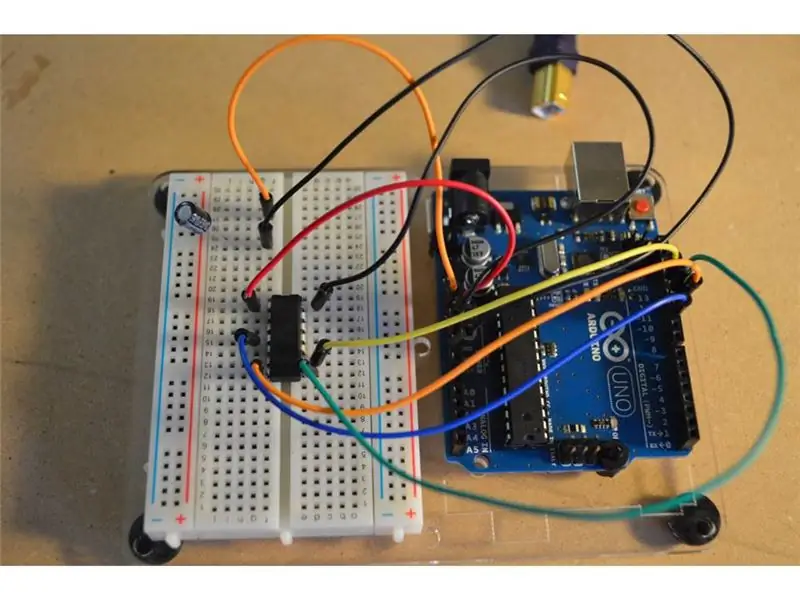
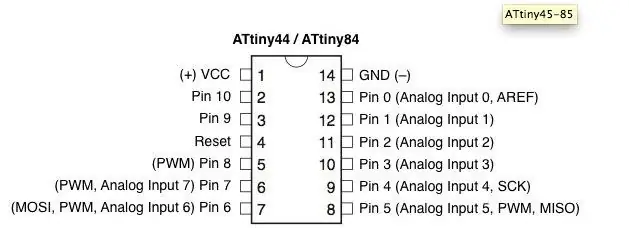
Συνδέστε τις καρφίτσες Arduino στις καρφίτσες ATtiny84:
- Arduino 5V έως ATtiny84 Pin 1
- Arduino Pin 10 στο ATtiny84 Pin 4
- Arduino Pin 11 έως ATTiny84 Pin 7
- Arduino Pin 12 έως ATtiny84 Pin 8
- Arduino Pin 13 έως ATtiny84 Pin 9
- Arduino GND σε ATtiny84 Pin 14
- Πυκνωτής Arduino RESET σε 10uF (+ πλευρά / μακρύ πόδι)
- Πυκνωτής GND έως 10uF (- πλαϊνό / κοντό πόδι)
Βήμα 4: Ρυθμίστε το Arduino στο πρόγραμμα ATtiny84
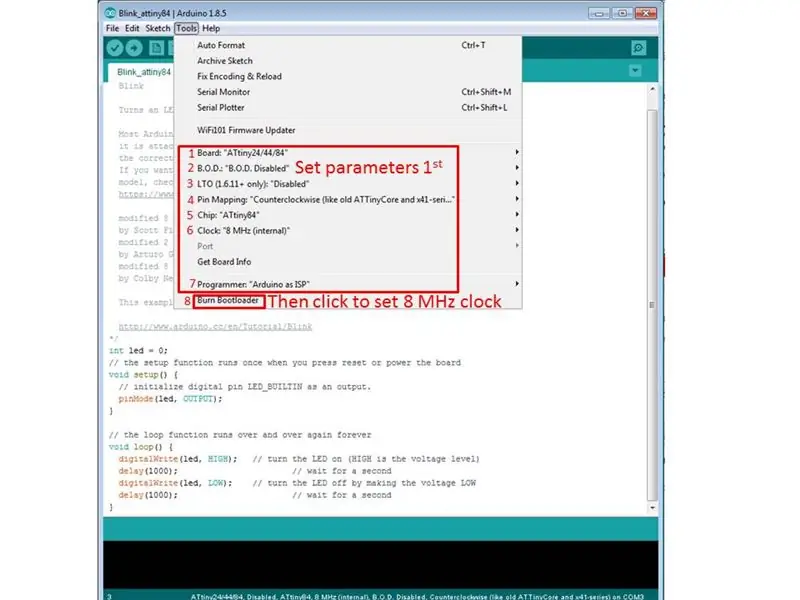
- Επιλέξτε πίνακα Arduino: [TOOLS] [BOARD] [ATtiny24/44/84]. Τώρα θα εμφανιστούν πρόσθετες επιλογές πίνακα στο μενού Εργαλεία την επόμενη φορά που θα ανοίξουν τα Εργαλεία.
- Επιλέξτε B. O. D. απενεργοποιημένα: [ΕΡΓΑΛΕΙΑ] [B. O. D.] [B. O. D. Ατομα με ειδικές ανάγκες]
- Επιλέξτε LTO απενεργοποιημένο: [TOOLS] [LTO 1.6.11+ only] [Disabled]
- Επιλέξτε Αντιστοίχιση καρφιτσών αριστερόστροφα: [TOOLS] [Pin Mapping] [αριστερόστροφα]
- Επιλέξτε Chip Attiny84: [TOOLS] [Chip] [Attiny84]
- Επιλέξτε Ρολόι 8MHz: [TOOLS] [Ρολόι] [8 MHz εσωτερικό]
- Burn bootloader: [TOOLS] [Burn Bootloader]
Βήμα 5: Πρόγραμμα ATtiny84
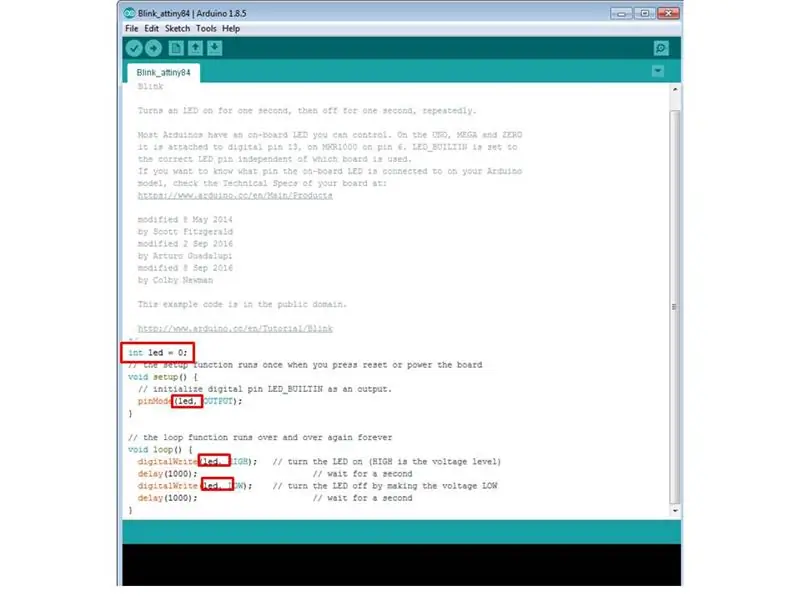
- Ανοιχτό σκίτσο Blink: [FILE] [EXAMPLES] [01. Basics] [Blink]
-
Επεξεργασία σκίτσου:
- Πριν από τη ρύθμιση void (), ορίστε το όνομα pin (led) και τη θέση (pin 0): int led = 0;
- τοποθετήστε το "LED_BUILTIN" με το "led" στο void stetup () και στο void loop ()
- Μεταφόρτωση σκίτσου.
- Απενεργοποιήστε και αποσυνδεθείτε από το Arduino.
Βήμα 6: Συνδέστε το ATtiny84 στο Run As Stand-Alone
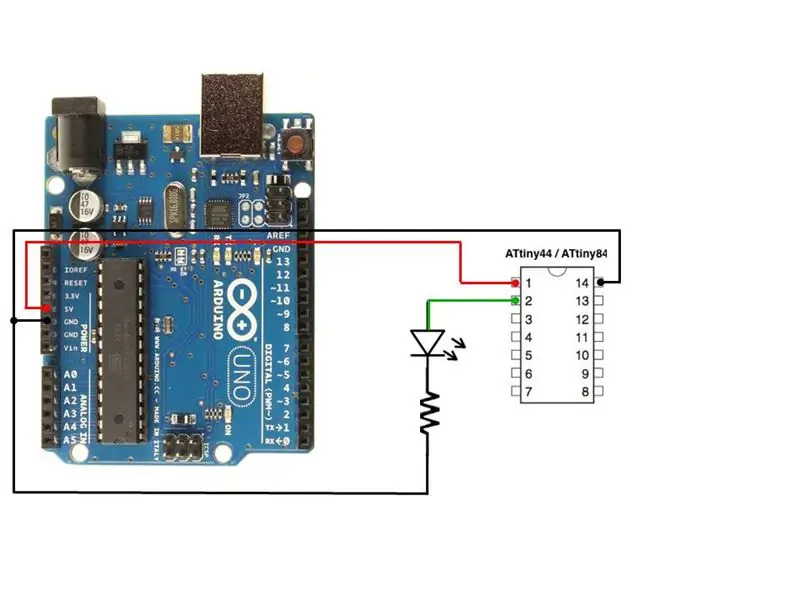
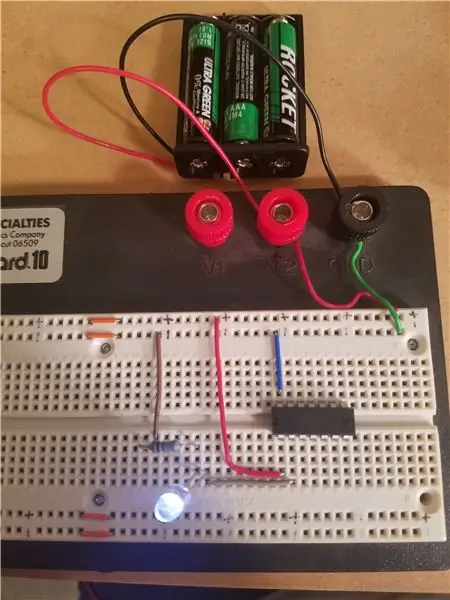
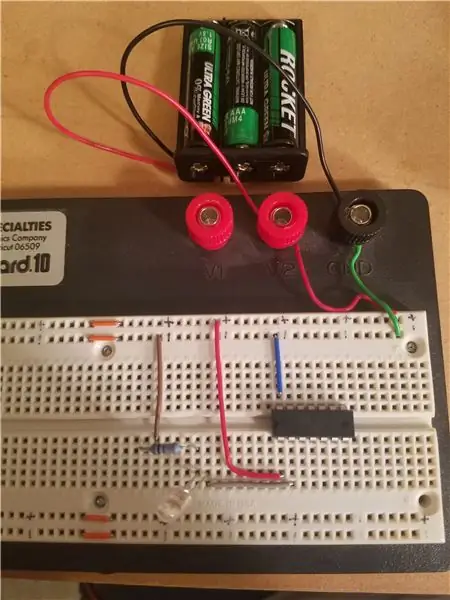
- Πηγή ATtiny Pin 1 έως 5V (στην πραγματικότητα δεν ενεργοποιείτε ακόμα)
- ATtiny Pin 2 σε LED (μακρύ πόδι)
- ATtiny Pin 14 to Ground
- LED (κοντό πόδι) έως Αντίσταση (άκρο 1) μεταξύ 100 και 1k Ohm
- Αντίσταση (άκρο 2) στο έδαφος
- Ενεργοποιήστε το ATtiny84
Συνιστάται:
Πώς να χρησιμοποιήσετε τις καρφίτσες GPIO ενός Raspberry Pi και το Avrdude στο πρόγραμμα Bit-bang DIMP 2 ή DA PIMP 2: 9 Βήματα

Πώς να χρησιμοποιήσετε τις καρφίτσες GPIO ενός Raspberry Pi και το Avrdude στο Bit-bang-πρόγραμμα DIMP 2 ή DA PIMP 2: Αυτές είναι αναλυτικές οδηγίες σχετικά με τον τρόπο χρήσης ενός Raspberry Pi και τη δωρεάν εντολή ανοιχτού κώδικα avrdude στο bit-bang -προγραμματίστε ένα DIMP 2 ή DA PIMP 2. Υποθέτω ότι είστε εξοικειωμένοι με το Raspberry Pi και τη γραμμή εντολών LINUX. Δεν χρειάζεται να
Πρόγραμμα οδήγησης LED AT-Step βασισμένο σε 3Α ATTiny84: 7 βήματα (με εικόνες)

Πρόγραμμα οδήγησης LED Step-Down 3A βασισμένο σε ATTiny84: Εάν θέλετε να τροφοδοτήσετε LED 10W, μπορείτε να χρησιμοποιήσετε αυτό το πρόγραμμα οδήγησης LED 3A. Με 3 LED Cree XPL, μπορείτε να επιτύχετε 3000 lumens
Αποστολή δεδομένων στην πλατφόρμα AskSensors IoT από το πρόγραμμα περιήγησης στο Web: 6 βήματα

Αποστολή δεδομένων στην πλατφόρμα AskSensors IoT από το πρόγραμμα περιήγησης στο Web: Έχω δημοσιεύσει πρόσφατα έναν οδηγό που δείχνει έναν οδηγό βήμα προς βήμα για τη σύνδεση ενός κόμβου MSPU ESP8266 με την πλατφόρμα IoT AskSensors. Έλαβα κάποια σχόλια από άτομα που ενδιαφέρονται περισσότερο για την πλατφόρμα AskSensors, αλλά δεν έχουν στο χέρι τους ένα MCU κόμβου. Αυτό εγώ
ESP8266 Παρακολούθηση θερμοκρασίας Nodemcu χρησιμοποιώντας DHT11 σε τοπικό διακομιστή ιστοσελίδων - Λάβετε θερμοκρασία δωματίου και υγρασία στο πρόγραμμα περιήγησής σας: 6 βήματα

ESP8266 Παρακολούθηση θερμοκρασίας Nodemcu χρησιμοποιώντας DHT11 σε τοπικό διακομιστή ιστοσελίδων | Λάβετε θερμοκρασία δωματίου και υγρασία στο πρόγραμμα περιήγησής σας: Γεια σας παιδιά σήμερα θα κάνουμε υγρασία & σύστημα παρακολούθησης θερμοκρασίας χρησιμοποιώντας ESP 8266 NODEMCU & Αισθητήρας θερμοκρασίας DHT11. Η θερμοκρασία και η υγρασία θα ληφθούν από τον αισθητήρα DHT11 & μπορεί να δει σε ένα πρόγραμμα περιήγησης ποια ιστοσελίδα θα διαχειριστεί
Πώς να ανεβάσετε πρόγραμμα ή κώδικα στο Arduino Pro Mini χρησιμοποιώντας καλώδιο σειριακού μετατροπέα CH340 UART: 4 βήματα

Πώς να ανεβάσετε πρόγραμμα ή κώδικα στο Arduino Pro Mini χρησιμοποιώντας καλώδιο σειριακού μετατροπέα CH340 UART: Τα σειριακά καλώδια USB TTL είναι μια σειρά καλωδίων μετατροπέα USB σε σειριακό που παρέχουν συνδεσιμότητα μεταξύ USB και σειριακών διεπαφών UART. Διατίθεται μια σειρά καλωδίων που προσφέρουν συνδεσιμότητα στα 5 βολτ, 3,3 βολτ ή σε επίπεδα σήματος καθορισμένα από το χρήστη με
